Comment supprimer la solution d'accès refusé aux fichiers dans Win10
Lorsque nous utilisons l'ordinateur, parce qu'il y a trop de dossiers sur l'ordinateur qui doivent être supprimés et nettoyés, nous rencontrons parfois la situation où l'accès au fichier est refusé et ne peut pas être supprimé. De nombreux amis ne savent pas comment supprimer le fichier. accès aux fichiers refusé dans le système win10. Comment y remédier ? Ci-dessous, l'éditeur partagera avec vous la solution pour supprimer les fichiers avec accès refusé.
Comment supprimer l'accès aux fichiers refusé dans Win10 :
1. Nous trouvons d'abord le dossier qui doit être supprimé, cliquez avec le bouton droit sur "Propriétés".
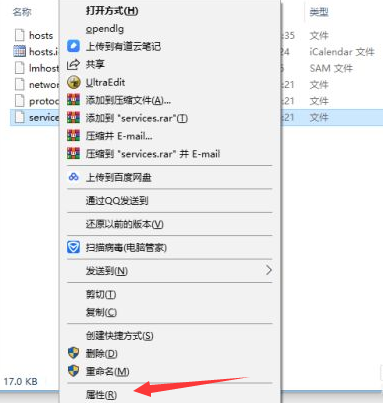
2. Après être entré dans la page, nous sélectionnons l'option "Sécurité" en haut et trouvons le bouton "Avancé" en bas.
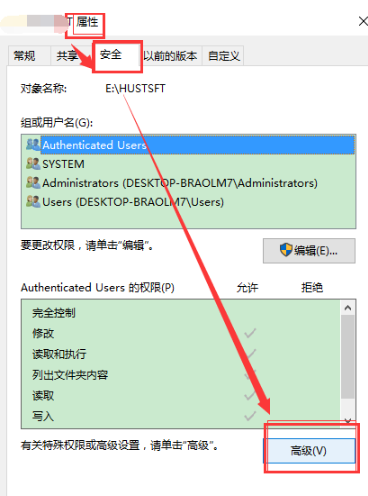
3. Après être entré dans la fenêtre, nous cliquons sur l'option "Modifier" dans la colonne propriétaire.
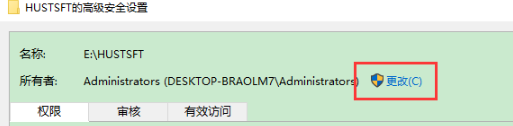
4. Saisissez ensuite : Tout le monde dans "Entrez le nom de l'objet à sélectionner", cliquez sur "Vérifier le nom", cliquez sur "OK", et sélectionnez le nom de l'objet correspondant : Tout le monde.
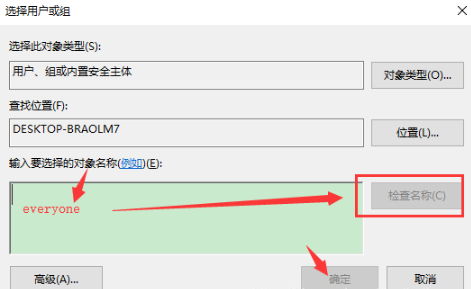
5. Enfin, nous cochons "Remplacer les propriétaires des sous-conteneurs et des objets", cliquez sur "SYSTÈME" dans l'entrée d'autorisation, sélectionnons "Désactiver l'héritage" ci-dessous, puis nous cochons "Utiliser les éléments d'autorisation qui peuvent en être hérités". objet " Remplacer les éléments d'autorisation pour tous les sous-objets ", puis cliquez sur " OK ".
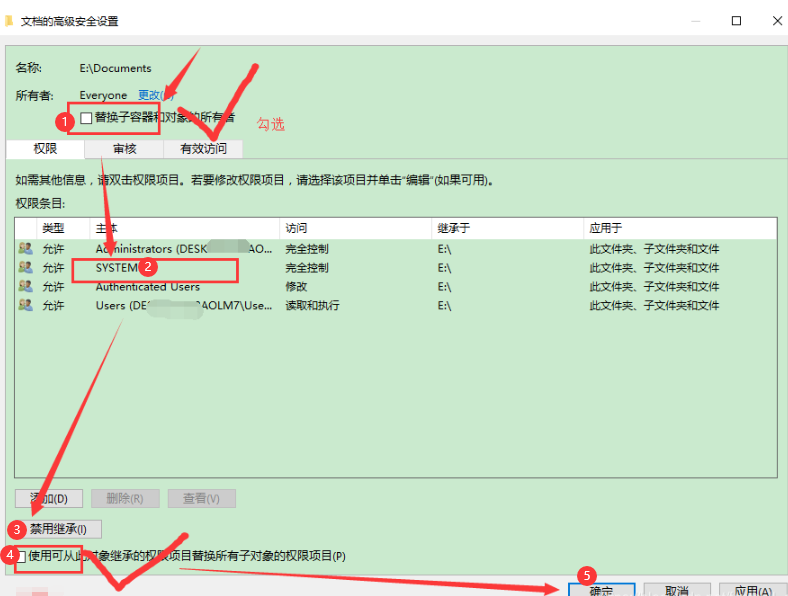
Une fois l'opération terminée, chacun disposera des super droits « Système » et pourra directement supprimer « ce dossier ».
Ce qui précède explique comment supprimer le contenu des fichiers dont l'accès est refusé dans le système win10. J'espère que cela pourra aider tout le monde.
Ce qui précède est le contenu détaillé de. pour plus d'informations, suivez d'autres articles connexes sur le site Web de PHP en chinois!

Outils d'IA chauds

Undresser.AI Undress
Application basée sur l'IA pour créer des photos de nu réalistes

AI Clothes Remover
Outil d'IA en ligne pour supprimer les vêtements des photos.

Undress AI Tool
Images de déshabillage gratuites

Clothoff.io
Dissolvant de vêtements AI

AI Hentai Generator
Générez AI Hentai gratuitement.

Article chaud

Outils chauds

Bloc-notes++7.3.1
Éditeur de code facile à utiliser et gratuit

SublimeText3 version chinoise
Version chinoise, très simple à utiliser

Envoyer Studio 13.0.1
Puissant environnement de développement intégré PHP

Dreamweaver CS6
Outils de développement Web visuel

SublimeText3 version Mac
Logiciel d'édition de code au niveau de Dieu (SublimeText3)
 Comment supprimer les notes Xiaohongshu
Mar 21, 2024 pm 08:12 PM
Comment supprimer les notes Xiaohongshu
Mar 21, 2024 pm 08:12 PM
Comment supprimer les notes de Xiaohongshu ? Les notes peuvent être modifiées dans l'application Xiaohongshu. La plupart des utilisateurs ne savent pas comment supprimer les notes de Xiaohongshu. Ensuite, l'éditeur propose aux utilisateurs des images et des textes expliquant comment supprimer les notes de Xiaohongshu. un regard ensemble ! Tutoriel d'utilisation de Xiaohongshu Comment supprimer les notes de Xiaohongshu 1. Ouvrez d'abord l'application Xiaohongshu et entrez dans la page principale, sélectionnez [Moi] dans le coin inférieur droit pour accéder à la zone spéciale 2. Ensuite, dans la zone Ma, cliquez sur la page de note comme suit : indiqué ci-dessous, sélectionnez la note que vous souhaitez supprimer ; 3. Accédez à la page de notes, cliquez sur [trois points] dans le coin supérieur droit ; 4. Enfin, la barre de fonctions s'agrandira en bas, cliquez sur [Supprimer] pour terminer.
 Est-il vrai que vous pouvez être bloqué et supprimé sur WeChat et ne pas pouvoir être ajouté de manière permanente ?
Apr 08, 2024 am 11:41 AM
Est-il vrai que vous pouvez être bloqué et supprimé sur WeChat et ne pas pouvoir être ajouté de manière permanente ?
Apr 08, 2024 am 11:41 AM
1. Tout d'abord, il est faux de bloquer et de supprimer définitivement quelqu'un et de ne pas l'ajouter de manière permanente. Si vous souhaitez ajouter l'autre partie après l'avoir bloquée et supprimée, vous n'avez besoin que du consentement de l'autre partie. 2. Si un utilisateur bloque quelqu'un, l'autre partie ne pourra pas envoyer de messages à l'utilisateur, voir son cercle d'amis ou passer des appels avec l'utilisateur. 3. Le blocage ne signifie pas la suppression de l'autre partie de la liste de contacts WeChat de l'utilisateur. 4. Si l'utilisateur supprime l'autre partie de sa liste de contacts WeChat après l'avoir bloqué, il n'y a aucun moyen de récupérer après la suppression. 5. Si l'utilisateur souhaite à nouveau ajouter l'autre partie comme ami, l'autre partie doit accepter et ajouter à nouveau l'utilisateur.
 Comment supprimer les versions de Xiaohongshu ? Comment récupérer après suppression ?
Mar 21, 2024 pm 05:10 PM
Comment supprimer les versions de Xiaohongshu ? Comment récupérer après suppression ?
Mar 21, 2024 pm 05:10 PM
En tant que plate-forme sociale de commerce électronique populaire, Xiaohongshu a attiré un grand nombre d'utilisateurs pour partager leur vie quotidienne et leurs expériences d'achat. Parfois, nous pouvons publier par inadvertance du contenu inapproprié, qui doit être supprimé à temps pour mieux préserver notre image personnelle ou respecter les réglementations de la plateforme. 1. Comment supprimer les versions de Xiaohongshu ? 1. Connectez-vous à votre compte Xiaohongshu et accédez à votre page d'accueil personnelle. 2. Au bas de la page d'accueil personnelle, recherchez l'option « Mes créations » et cliquez pour entrer. 3. Sur la page « Mes créations », vous pouvez voir tout le contenu publié, y compris les notes, vidéos, etc. 4. Recherchez le contenu qui doit être supprimé et cliquez sur le bouton "..." à droite. 5. Dans le menu contextuel, sélectionnez l'option "Supprimer". 6. Après avoir confirmé la suppression, le contenu disparaîtra de votre page d'accueil personnelle et de votre page publique.
 Comment utiliser les touches de raccourci pour prendre des captures d'écran dans Win8 ?
Mar 28, 2024 am 08:33 AM
Comment utiliser les touches de raccourci pour prendre des captures d'écran dans Win8 ?
Mar 28, 2024 am 08:33 AM
Comment utiliser les touches de raccourci pour prendre des captures d’écran dans Win8 ? Dans notre utilisation quotidienne des ordinateurs, nous avons souvent besoin de prendre des captures d’écran du contenu à l’écran. Pour les utilisateurs du système Windows 8, prendre des captures d'écran via les touches de raccourci est une méthode de fonctionnement pratique et efficace. Dans cet article, nous présenterons plusieurs touches de raccourci couramment utilisées pour prendre des captures d'écran dans le système Windows 8 afin de vous aider à prendre des captures d'écran plus rapidement. La première méthode consiste à utiliser la combinaison de touches "Touche Win + Touche PrintScreen" pour effectuer
 Comment supprimer complètement WeChat File Transfer Assistant_Introduction à la fermeture de WeChat File Transfer Assistant
Mar 20, 2024 pm 08:31 PM
Comment supprimer complètement WeChat File Transfer Assistant_Introduction à la fermeture de WeChat File Transfer Assistant
Mar 20, 2024 pm 08:31 PM
L'assistant de transfert de fichiers de WeChat est disponible pour tous les utilisateurs. Certains utilisateurs l'utilisent comme mémo pour enregistrer certaines choses. Alors, comment supprimer complètement WeChat File Transfer Assistant ? Laissez-moi vous le présenter en détail ci-dessous. Comment supprimer complètement l'Assistant de transfert de fichiers WeChat ? Réponse : [WeChat]-[Appuyez longuement sur Assistant de transfert de fichiers]-[Supprimer ce chat]. Étapes spécifiques : 1. Ouvrez d'abord le logiciel WeChat. Après être entré dans la page d'accueil, nous trouvons [File Transfer Assistant] et maintenez enfoncé ; 2. Ensuite, une fenêtre contextuelle sera marquée comme non lue, épinglez le chat en haut, faites-le. ne pas afficher le chat et supprimer le chat Ici, nous pouvons cliquer sur [Supprimer ce chat] ;
 Comment supprimer complètement l'historique des discussions TikTok
May 07, 2024 am 11:14 AM
Comment supprimer complètement l'historique des discussions TikTok
May 07, 2024 am 11:14 AM
1. Ouvrez l'application Douyin, cliquez sur [Message] en bas de l'interface, puis cliquez sur l'entrée de conversation de chat qui doit être supprimée. 2. Appuyez longuement sur n'importe quel enregistrement de discussion, cliquez sur [Sélection multiple] et vérifiez les enregistrements de discussion que vous souhaitez supprimer. 3. Cliquez sur le bouton [Supprimer] dans le coin inférieur droit et sélectionnez [Confirmer la suppression] dans la fenêtre contextuelle pour supprimer définitivement ces enregistrements.
 Comment envoyer des fichiers à d'autres sur TikTok ? Comment supprimer les fichiers que j'ai envoyés à d'autres ?
Mar 22, 2024 am 08:30 AM
Comment envoyer des fichiers à d'autres sur TikTok ? Comment supprimer les fichiers que j'ai envoyés à d'autres ?
Mar 22, 2024 am 08:30 AM
Sur Douyin, les utilisateurs peuvent non seulement partager les détails de leur vie et leurs talents, mais également interagir avec d'autres utilisateurs. Dans ce processus, nous devons parfois envoyer des fichiers à d'autres utilisateurs, tels que des images, des vidéos, etc. Alors, comment envoyer des fichiers à d’autres sur Douyin ? 1. Comment envoyer des fichiers à d'autres sur Douyin ? 1. Ouvrez Douyin et entrez dans l'interface de discussion où vous souhaitez envoyer des fichiers. 2. Cliquez sur le signe « + » dans l'interface de discussion et sélectionnez « Fichier ». 3. Dans les options de fichiers, vous pouvez choisir d'envoyer des images, des vidéos, de l'audio et d'autres fichiers. Après avoir sélectionné le fichier que vous souhaitez envoyer, cliquez sur « Envoyer ». 4. Attendez que l'autre partie accepte votre fichier. Une fois que l'autre partie l'aura accepté, le fichier sera transféré avec succès. 2. Comment supprimer les fichiers envoyés à d'autres sur Douyin ? 1. Ouvrez Douyin et saisissez le texte que vous avez envoyé.
 Partage de conseils Win11 : une astuce pour éviter de vous connecter avec un compte Microsoft
Mar 27, 2024 pm 02:57 PM
Partage de conseils Win11 : une astuce pour éviter de vous connecter avec un compte Microsoft
Mar 27, 2024 pm 02:57 PM
Partage de conseils Win11 : une astuce pour éviter la connexion au compte Microsoft Windows 11 est le dernier système d'exploitation lancé par Microsoft, avec un nouveau style de conception et de nombreuses fonctions pratiques. Cependant, pour certains utilisateurs, devoir se connecter à leur compte Microsoft à chaque démarrage du système peut être un peu ennuyeux. Si vous en faites partie, autant essayer les conseils suivants, qui vous permettront d'éviter de vous connecter avec un compte Microsoft et d'accéder directement à l'interface de bureau. Tout d’abord, nous devons créer un compte local dans le système pour nous connecter au lieu d’un compte Microsoft. L'avantage de faire cela est





